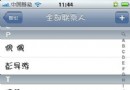怎麼使用蘋果地圖功能獲取正確路線
獲取駕駛路線: 輕按 ,然後輕按
,然後輕按 ,接著輸入起始位置和結束位置,再輕按“路線”。或者從列表中選取位置或路線(如果可用)。如果出現多條路線,請輕按要使用的路線。輕按“開始”以開始。
,接著輸入起始位置和結束位置,再輕按“路線”。或者從列表中選取位置或路線(如果可用)。如果出現多條路線,請輕按要使用的路線。輕按“開始”以開始。
• 聽取建議路線規劃指示:(iPhone 4S 或新款機型)輕按“開始”。
“地圖”會跟隨您的行程,並朗讀出到您目的地的建議路線規劃提示。若要顯示或隱藏控制,請輕按屏幕。
如果 iPhone 自動鎖定,“地圖”仍會顯示在屏幕上,並繼續宣讀指示。您還可以打開其他應用程序,同時繼續獲得建議路線規劃指示。若要返回到“地圖”,請輕按屏幕頂部的橫幅。
使用建議路線規劃功能,夜間模式會自動調整 iPhone 屏幕圖像以更易於在夜間查看。
• 查看建議路線規劃指示:(iPhone 4) 輕按“開始”,然後向左推送來查看下一個指示。
• 查看路線概覽:輕按“概覽”。
• 以列表方式查看路線:輕按 。
。
• 停止建議路線規劃指示:輕按“結束”。
獲取以當前位置為起點的路線: 輕按目的位置橫幅上的 。如果步行,請在“設置”>“地圖”中設定“步行”路線的偏好設置。
。如果步行,請在“設置”>“地圖”中設定“步行”路線的偏好設置。
獲取步行路線: 輕按 ,然後輕按
,然後輕按 。輸入起始位置和結束位置,然後輕按“路線”。或者從列表中選取位置或路線(如果可用)。輕按“開始”,然後向左推送來查看下一個指示。
。輸入起始位置和結束位置,然後輕按“路線”。或者從列表中選取位置或路線(如果可用)。輕按“開始”,然後向左推送來查看下一個指示。
獲取公交路線: 輕按 ,然後輕按
,然後輕按 。輸入起始位置和結束位置,然後輕按“路線”。或者從列表中選取位置或路線(如果可用)。下載並打開想要使用的公交服務的路線程序。
。輸入起始位置和結束位置,然後輕按“路線”。或者從列表中選取位置或路線(如果可用)。下載並打開想要使用的公交服務的路線程序。
查看交通狀況: 輕按 ,然後輕按“顯示交通狀況”。橙色圓點顯示車流減速慢行,紅色圓點顯示車流走走停停。若要查看事故報告,請輕按標記。
,然後輕按“顯示交通狀況”。橙色圓點顯示車流減速慢行,紅色圓點顯示車流走走停停。若要查看事故報告,請輕按標記。
報告問題。 輕按 ,然後輕按“報告問題”。
,然後輕按“報告問題”。
3D 視圖和 Flyover 視圖
在 iPhone 4S 或新款機型上,您可以查看三維視圖和鳥瞰世界上許多主要城市。放大直到 或
或 顯示,然後輕按該按鈕。或者用兩個手指向上拖移。通過輕按
顯示,然後輕按該按鈕。或者用兩個手指向上拖移。通過輕按 並更改視圖,您可以在 3D 視圖和 Flyover 視圖間切換。
並更改視圖,您可以在 3D 視圖和 Flyover 視圖間切換。
調整相機角度: 用兩個手指向上或向下拖移。
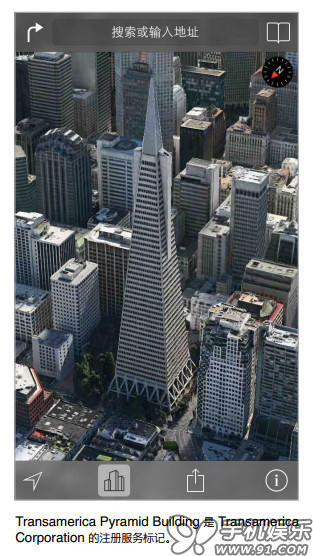
“地圖”設置
前往“設置”>“地圖”。設置包括:
• 導航語音音量(iPhone 4S 或新款機型)
• 距離顯示為公裡或英裡
• 地圖標簽始終會以“設置”>“通用”>“多語言環境”>“語言”中指定的語言顯示
• 駕車或步行時的首選路線
- 上一頁:五步讓你流暢地看電影 不用緩沖!
- 下一頁:如何使用地圖功能准確查找地點
- iOS8越獄後破解Launcher內購版教程(親測好用)
- iPhone 7怎麼進入DFU模式 iPhone 7進入DFU模式方法教程
- iOS9怎麼玩NDS NDS4 iOS支持iOS9.0-9.2
- iCloud 照片圖庫支持多個Apple ID是種什麼樣的體驗?
- ios7.0.4/ios7.0.3鑰匙串功能有什麼好處 ios7 icloud使用教程
- 出色的iPhone“增強現實”應用推薦
- iOS7小技巧:批量刪除通訊錄中的聯系人
- iPhone6 Plus小圓點怎麼開啟? 蘋果6 Plus小白點設置方法
- MAC觸控板雙指上下移動的頁面距離過大怎麼辦?
- Apple Watch能測血壓嗎?監測功能詳解
- 值得珍藏的iOS開辟經常使用代碼塊
- iOS 開辟經常使用宏總結
- iOS經常使用加密算法引見和代碼理論
- 比擬IOS開辟中經常使用視圖的四種切換方法
- iOS中NSArray數組經常使用處置方法
- iOS中的表單按鈕選項UIActionSheet經常使用辦法整頓
- iOS運用開辟中AFNetworking庫的經常使用HTTP操作辦法小結
- iOS運用中UILabel文字顯示後果的經常使用設置總結
- iOS App開辟中UITextField組件的經常使用屬性小結
- iOS開辟中經常使用的各類動畫、頁面切面後果
- Objective-C中字符串NSString的經常使用操作辦法總結
- IOS框架Spring經常使用的動畫後果
- iOS開辟中UIImageView控件的經常使用操作整頓
- 簡介iOS開辟中運用SQLite的隱約查詢和經常使用函數
- IOS使用順序多言語本地化的兩種處理方案